Creare diritti per definire le condizioni del servizio clienti
Definire il tipo di servizio clienti al quale hanno diritto i clienti creando diritti in Dynamics 365 Customer Service. Attraverso i diritti, si specificano le condizioni del servizio clienti in base al numero di ore o al numero di casi. Il livello di servizio clienti del cliente può cambiare in base al prodotto o al servizio che il cliente ha acquistato. I clienti che hanno acquistato diversi prodotti possono avere diritto a diversi livelli di servizio clienti. Queste informazioni aiutano gli agenti del servizio clienti a verificare a cosa hanno diritto i clienti e creano di conseguenza i relativi casi.
Nota
Con le ultime versioni dell'app Dynamics 365 Customer Service, i diritti nella gestione dei servizi sono disponibili nell'Hub del servizio clienti. È consigliabile creare e gestire i diritti tramite la nuova esperienza.
Creare un diritto
Puoi creare una richiesta in Interfaccia di amministrazione Customer Service o nell'app Hub di Customer Service.
Assicurarsi di disporre del ruolo di sicurezza Amministratore di sistema, Addetto personalizzazione sistema, Responsabile CRS o di autorizzazioni equivalenti. Puoi controllare le tue autorizzazioni di sicurezza seguendo i passaggi in Visualizzare il profilo utente.
Vai a una delle app ed esegui i passaggi seguenti.
- Interfaccia di amministrazione Customer Service
- Hub del servizio clienti - Gestione servizi (deprecato)
Nella mappa del sito, seleziona Condizioni per l'utilizzo del servizio in Operazioni. Viene visualizzata la pagina Condizioni per l'utilizzo del servizio.
Nella sezione Diritti, seleziona Gestisci.
Viene visualizzata la vista Tutti i diritti. Puoi passare da una visualizzazione di sistema all'altra tramite l'elenco a discesa.
Per creare un diritto da un modello, seleziona + Nuovo>Modello di origine. Nella finestra di dialogo Seleziona modello, seleziona il modello di diritto, quindi scegli Seleziona.
Per creare un diritto partendo da zero, seleziona + Nuovo>Diritto vuoto.
Immetti le informazioni richieste utilizzando i suggerimenti come guida.
Nella sezione Informazioni, specifica i dettagli di base:
Nome: assegna un nome significativo al diritto.
Cliente primario: Scegli il cliente per cui stai creando questo diritto.
Data di inizio: Scegli la data a partire dalla quale il cliente avrà diritto al servizio clienti.
Data di fine: Scegli la data dopo la quale il cliente non avrà più diritto al servizio clienti.
Limita in base ai periodi di validità dei diritti: per assicurarti che non vengano creati casi quando il periodo di validità del diritto è concluso, seleziona Sì. Gli agenti non possono creare casi quando i Periodi di validità rimanenti sono minori di zero o quando il periodo di validità rimanente per un canale è minore di zero.
Se selezioni No, gli agenti potranno creare casi, ma i Periodi di validità rimanenti vengono aggiornati a un valore negativo.
Contratto di servizio: Scegli un record contratto di servizio da associare ai livelli di servizio o agli indicatori di prestazioni chiave per il servizio clienti che fornisci insieme a questo diritto.
Proprietario: Specifica il proprietario del diritto.
Descrizione: Scrivi una breve descrizione del diritto.
Nella sezione Periodi di validità dei diritti, specifica i dettagli riguardanti il periodo di validità del diritto:
Tipo di applicazione: scegli se l'allocazione del diritto si basa sul numero di casi o su quello delle ore.
Riduci rimanenti: Scegli se ridurre il periodo di validità rimanente in base alla creazione o alla risoluzione del caso.
Se scegli di ridurre il periodo di validità rimanente in base alla creazione del caso:
La creazione o l'aggiornamento di un caso associato al diritto riduce i periodi di validità del diritto
L'annullamento di un caso associato al diritto aumenta i periodi di validità del diritto
La riattivazione di un caso annullato e associato al diritto riduce i periodi di validità del diritto
Se scegli di ridurre il periodo di validità rimanente in base alla risoluzione del caso:
La risoluzione di un caso associato al diritto riduce i periodi di validità del diritto
La riattivazione di un caso risolto e associato al diritto aumenta i periodi di validità del diritto.
Periodo di validità totale: Specifica la quantità totale di servizio clienti alla quale il cliente ha diritto, per quanto riguarda il tipo di allocazione. Ad esempio, se il tipo di allocazione è numero di casi e specifichi 100 in Periodo di validità totale, il cliente ha diritto al supporto fino a 100 casi.
In Periodo di validità rimanente è indicato il numero totale di ore o di casi rimanenti per il diritto del cliente. Il valore diminuisce ogni volta che un caso viene creato o risolto (a seconda di cosa si seleziona in Riduci rimanenti) a fronte del diritto.
Seleziona Salva.
Quando salvi i diritti, vengono aggiunte altre sezioni per i nuovi diritti, quali Canale diritto, Prodotti e Contatti.
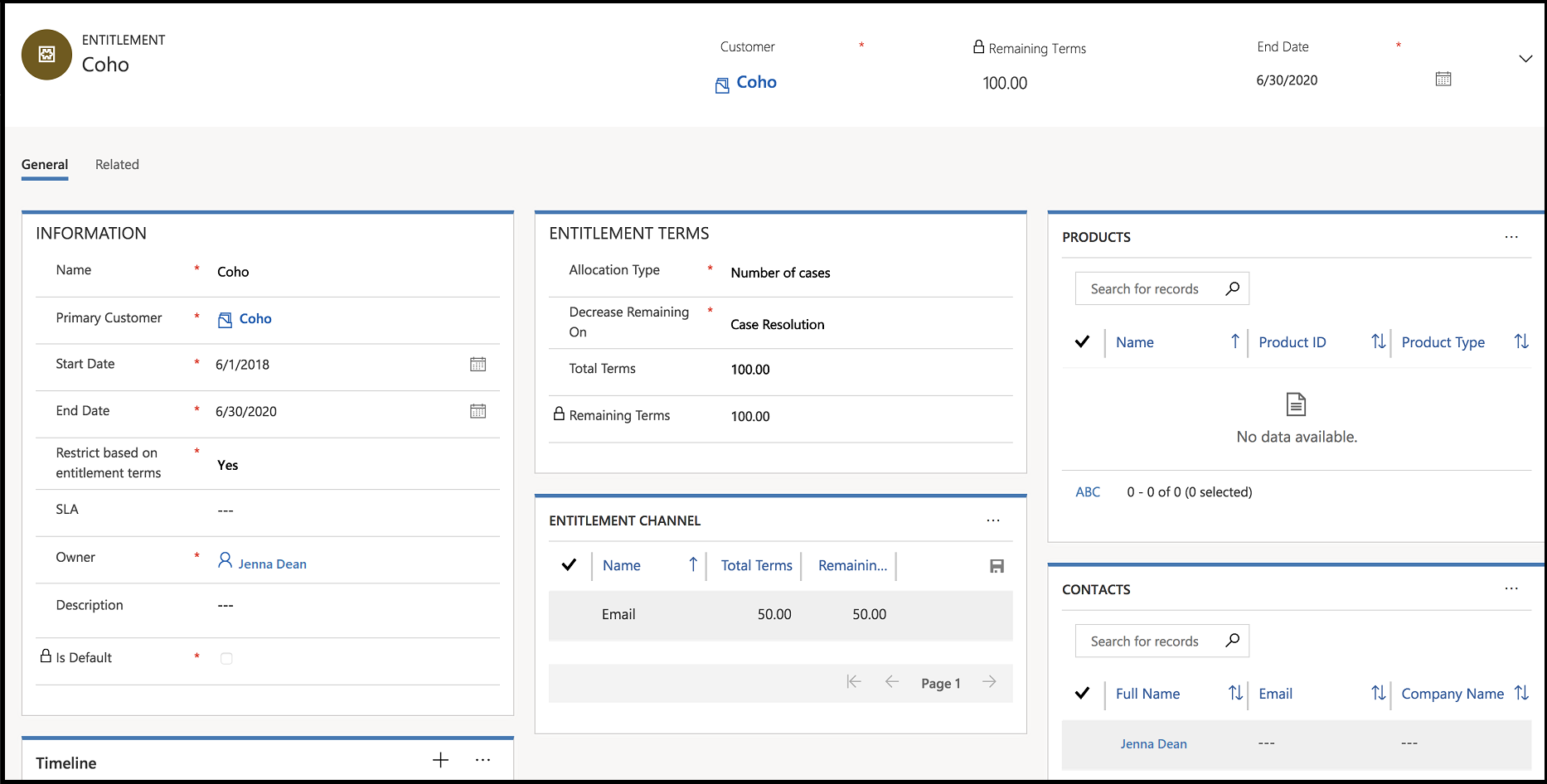
Aggiungere un canale diritto
La sezione Canale diritto specifica il canale relativo al servizio clienti attraverso il quale il cliente può raggiungere l'organizzazione e cercare supporto.
Utilizzare questa sezione per definire i canali che i clienti possono utilizzare e monitorare il periodo di validità del servizio clienti relativo al cliente per ogni canale. Puoi aggiungere il telefono e la posta elettronica come i canali tramite i quali si offre il servizio clienti. Per limitare il servizio clienti fornito tramite i canali telefonico a 80 ore e posta elettronica a 20 ore, creare record di canale diritto singoli e aggiungere i relativi periodi di validità totale.
Nota
È necessario salvare il record del diritto, per poter aggiungere i canali diritto a un diritto.
Nella sezione Canale diritto, seleziona ... e quindi seleziona Aggiungi nuovo canale diritto per aggiungere un nuovo canale diritto.
Specifica il Nome del canale e i Periodi di validità totali che vuoi assegnare al canale.
Il periodo di validità rimanente viene calcolato automaticamente e indica il numero totale di ore o di casi rimanenti per il diritto del cliente.
Associare un prodotto al diritto.
Se si desidera che il diritto si applichi a un prodotto specifico per un cliente, associare il prodotto al diritto.
Nota
Se non si aggiunge un prodotto, il cliente avrà diritto al servizio clienti per tutti i prodotti.
Mentre sei nel record del diritto, nella sezione Prodotti, seleziona ..., quindi seleziona Aggiungi nuovo prodotto per aggiungere un prodotto esistente.
Nella casella Cerca, immetti le prime lettere del nome del prodotto che desideri associare al diritto.
Se un prodotto non è disponibile, seleziona Nuovo per crearne uno.
Associare un contatto cliente al diritto.
Per fare in modo che solo alcuni contatti cliente possano reclamare il diritto per un prodotto specifico, associare i contatti con il diritto.
Nota
Se non si aggiunge un contatto, tutti i contatti per il cliente primario specificato avranno diritto al servizio clienti.
Mentre sei nel record del diritto, nella sezione Contatti, seleziona ..., quindi seleziona Aggiungi contatto esistente per associare un contatto esistente.
Nella casella Cerca, immetti le prime lettere del contatto che desideri associare al diritto. Tale record del contatto deve appartenere all'account o contatto specificato nel campo Cliente.
Se un contatto non è disponibile, seleziona Nuovo per creare un record del contatto.
Tutti i diritti attivi per un cliente sono visualizzati nella sezione Diritti attivi del record del cliente.
Attivare o disattivare un diritto
Prima di poter iniziare ad applicare un diritto a un caso, è necessario attivarlo.
All'interno del record del diritto, nella barra dei comandi, seleziona Attiva.
Nella finestra di dialogo Conferma attivazione seleziona Attiva.
Nota
Se le date di inizio e fine del diritto si trovano nel futuro, lo stato del diritto viene impostato su In attesa. Nella data di inizio, lo stato viene modificato automaticamente in Attivo. Se la data di fine è trascorsa, il diritto viene impostato su Scaduto.
Quando un diritto è attivo, non può essere modificato. Per disattivare un diritto in modo da poterlo modificare, sulla barra dei comandi, seleziona Disattiva.
Impostare un diritto come predefinito
Puoi attivare il diritto e quindi impostarlo come predefinito per un cliente. I termini dei diritti dall'autorizzazione associata vengono diminuiti automaticamente. Tuttavia, se non vuoi che i periodi di validità dei diritti vengano ridotti per un caso, seleziona Non diminuire i periodi di validità dei diritti sulla barra dei comandi.
Sulla barra dei comandi, seleziona Imposta come predefinito.
Nella finestra di dialogo Conferma impostazione come predefinito seleziona OK.
Ora il diritto predefinito verrà applicato automaticamente quando un caso viene creato o quando un caso viene aggiornato in base a cosa è stato selezionato per i diritti predefiniti nell'area Impostazioni di sistema. Per ulteriori informazioni, vedi Applica automaticamente diritto nel passaggio 4 di seguito riportato, Finestra di dialogo Impostazioni di sistema - scheda Servizio.
Associare il diritto a casi
In un record caso, nel campo Diritto, seleziona sul pulsante Ricerca e seleziona un diritto. La ricerca in linea visualizza solo il diritto attivo per il cliente del caso.
La sezione Diritti nel record del caso elenca tutti i diritti attivi per il cliente. Altre informazioni:: Visualizzare diritti e casi recenti
Annullare un diritto
Se il diritto non è più valido, non è possibile annullarlo. Per annullare un diritto attivo o in attesa, apri il diritto e, nella barra dei comandi, seleziona Annulla.
Rinnovare un diritto
Per rinnovare un diritto annullato o scaduto, apri il diritto e, nella barra dei comandi, seleziona Rinnova. Verrà creato un nuovo diritto e il relativo stato sarà impostato su "Bozza", mentre il diritto annullato o scaduto rimarrà così com'è. La data di inizio del nuovo diritto sarà impostata sulla data corrente e la data di fine sarà impostata sulla data corrente più il numero di giorni tra la data di fine e la data di inizio. I dati negli altri campi vengono copiati così come sono dal vecchio diritto.